Padomi, kā palaist Chrome portatīvo datoru no jebkura zibatmiņas diska

Iestatīšana ir ātra un vienkārša, tāpēc sāksim.
1. darbība - Chrome portatīvā datora iegūšana
Lai sāktu, jums būs jālejupielādē GooglePārnēsājams Chrome nosūcējs. Pēc lejupielādes pievienojiet zibatmiņas disku un atveriet lejupielādēto failu. Tiklīdz parādīsies mazais ieguves logs, jums būs jāievada vieta, kur vēlaties iegūt Chrome. Acīmredzot tas būtu jūsu zibatmiņas disks, tāpēc dodieties uz priekšu un dodieties tur (piemērs zemāk.)
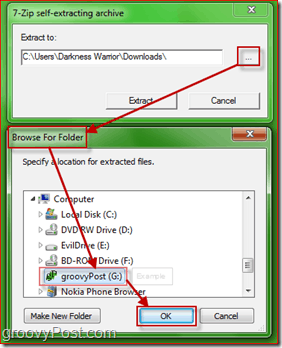
2. darbība - Google Chrome valodas maiņa
Kad pārlūks Chrome tiek startēts no zibatmiņas diska, iespējams, tas nav jūsu valodā. Lai iestatītu citu valodu, izpildiet šos norādījumus (Zemāk - pārlūka Chrome Portable ekrānuzņēmums, kas darbojas angļu valodā.)
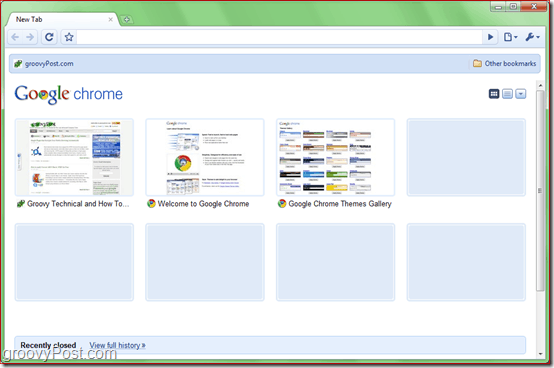
3. solis - Google Chrome iestatīšana
Ja vēlaties importēt visas saglabātās paroles, sīkfailus, visbiežāk apmeklētās lapas un citus iestatījumus, vienkārši nokopējiet failus no C: LietotājiTavs lietotājvārdsAppDataLocalGoogleChromeUser dati un ielīmējiet tos Jūsu Flash Drive vēstule:Crome PortableDataprofile. Ja Windows jautā, vai vēlaties aizstāt failus, atzīmējiet mazo rūtiņu “Dariet to nākamajiem * konfliktiem” un pēc tam noklikšķiniet uz “Kopēt un aizstāt” (ekrānuzņēmuma piemērs zemāk.) Piezīme - ja jūs jau ilgāku laiku izmantojat pārlūku Google Chrome datorā, datorā apkopotie faili var pārsniegt 700 megabaitus - tāpēc sagatavojieties ILGAM kopēšanas procesam.
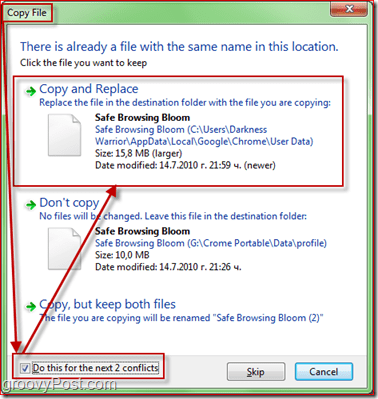
Labi! Gatavs! Tagad neatkarīgi no datora, kuru apmeklējat, ja vien jums ir zibatmiņas disks, pārlūkošanas pieredze ļaus jums justies kā mājās.










Atstājiet savu komentāru